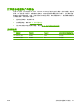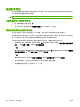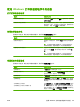HP Color LaserJet CP3525 Series Printers-User Guide
我如何 要执行的步骤
4. 从出纸槽收起打印的纸叠,然后将其已打印面朝上放入纸
盘 1。
5. 按下 OK 按钮以打印作业的第二面。
自动双面打印
注: 此信息适用于带有自动双面打印器的产品。
1. 将纸张正面朝上装入纸盘 2。
2. 在打印机驱动程序中,选中双面打印复选框。如果将沿顶
边装订文档,请选中向上翻页复选框。
3. 单击 OK 按钮以打印作业。
打印小册子 a) 选中双面打印复选框。b) 在小册子布局下拉列表中,单击左
侧装订或右侧装订选项。每张打印页数选项将自动更改为每张
2 页。
每张打印多页 a) 从每张打印页数下拉列表中选择要在每张纸上打印的页数。
b) 选择正确的打印页面边框、页面顺序和方向选项。
选择页面方向 a) 在方向区域,选择纵向或横向选项。b) 要上下颠倒打印页面
图像,请选择旋转 180 度选项。
设置作业存储选项
要执行以下任务,请打开打印机驱动程序,然后单击作业存储选项卡。
注: 有关作业存储功能的更多信息,请参阅第 57 页的存储作业和第 107 页的设置作业存储选项。
我如何 要执行的步骤
打印所有副本之前先打印一份副本以便审阅 在作业存储模式区域,单击审阅待打印。 本产品将只打印第一
份副本。 产品控制面板上会显示一则消息,提示您打印其余副
本。
将个人作业暂时存储在产品上,以后再打印 a) 在作业存储模式区域,单击个人作业。 b) 可选: 在将作业
设为专用区域,单击打印 PIN,然后输入一个 4 位数的个人
识别号 (PIN)。
将作业暂时存储在产品上
注: 如果关闭产品,则这些作业将被删除。
在作业存储模式区域,单击快速复印。 产品将会立即打印一份
作业,但您可以通过产品控制面板打印更多份作业。
将作业永久存储在产品上 在作业存储模式区域,单击存储的作业。
ZHCN 使用 Windows 打印机驱动程序中的功能 107